
شركة الاتصالات stc هي واحدة من أفضل شركات الاتصالات في السعودية وعدد من دول الخليج العربي، العديد من الأشخاص يجدون صعوبة في طريقة تغيير باسورد stc.
بسبق أن شرحت في موضوع سابق تغيير كلمة السر 192.168.1.1 جميع الشبكات المعروفة مثل Tedata ، d-link، وغيرها يمكنك الاطلاع عليه. كما يمكنك التعرف على كيفية تعديل جميع إعادت الروتر في 192.168.1.1 تسجيل الدخول اعدادات رواتر.
سوف أشرح لك في هذا المقال تغيير الرقم السري stc سواء طريقة تغيير باسورد الواي فاي، او تغيير باسورد الروتر، سوف تجد في الأسفل جميع الطرق لجميع إصدارات stc
192.168.1.1 تغير كلمة السر stc إصدار HG658 V2 (من الموبايل)
في هذا الإصدار أيضا نقوم بالدخول باتباع نفس الخطوات السابقة وهي.
الخطوة 1:
كتابة العنوان الافتراضي 192.168.1.1 في المتصفح.
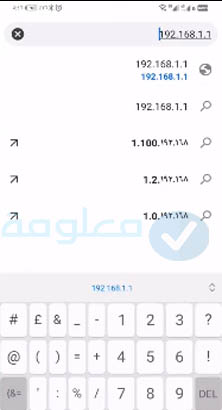
الخطوة 2:
بعد ذلك كتابة معلومات الدخول على الروتر الموجودة في الملصق خلف الروتر وهي اسم المستخدم الرقم السري.
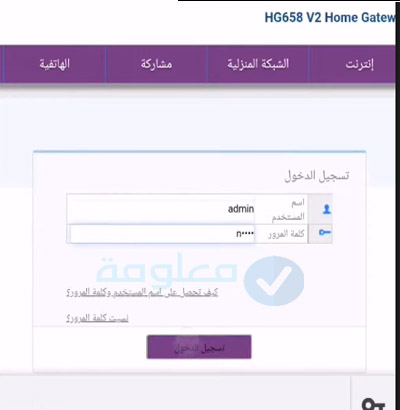
الخطوة 3:
عند الدخول على الصفحة الرئيسية، قم بالدخول على خيار “إعدادات شبكة الاتصال اللاسلكية المحلية”
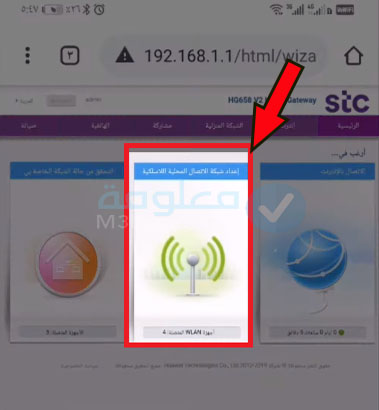
الخطوة 4:
الآن سوف يظهر لك اسم الشبكة وكلمة السر، قم بتغيير هذه المعلومات معا أو فقط تغيير كلمة السر.

الخطوة 5:
اضغط في الأخير على “حفظ“. من أجل حفظ المعلومات.
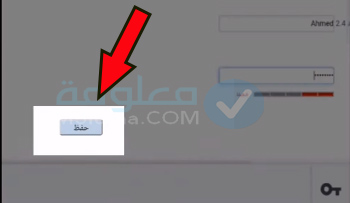
192.168.1.1 تغير الباسورد stc أحدث إصدار GHG658b
طريقة تغيير باسورد الواي فاي stc في هذا الإصدار سهلة للغاية ، فقط قم باتباع الخطوات التالية:
الخطوة 1:
الدخول على المتصفح، سواء من الهاتف أو الكمبيوتر، ثم كتابة عنوان IP الافتراضي 192.168.1.1 في خانة URL.
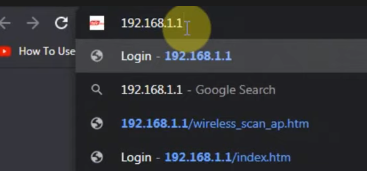
الخطوة 2:
سوف يطلب منك الآن كتابة اسم المستخدم وكلمة المرور، قم بكتابة هذه المعلومات الافتراضية والتي ستجدها مكتوبة في الملصق الموجود خلف الراوتر. ثم الضغط على “login” من أجل الدخول.
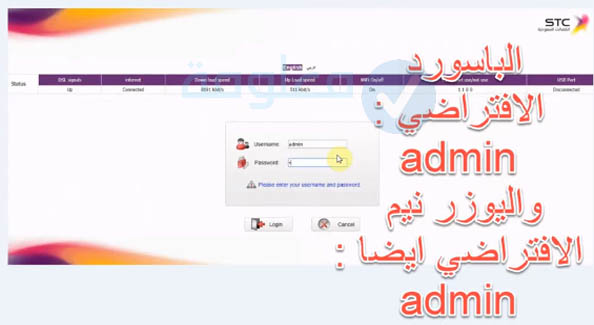
الخطوة 3:
الآن سوف تدخل على الصفحة الرئيسية الخاصة بإعدادات الروتر، قم بالدخول على خيار “basic” ومنه الدخول على خيار “wireless setting“.
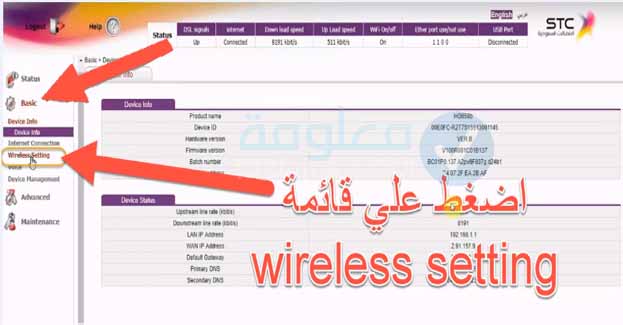
الخطوة 4:
ستظهر لك معلومات الشبكة، يمكنك تغيير اسم الشبكة من خيار SSID وكذا تغيير الباسورد الخاص بالواي فاي من خيار “WPA pre-shard key”.
في الأخير اضغط على خيار “submit”من أجل حفظ التغيير.
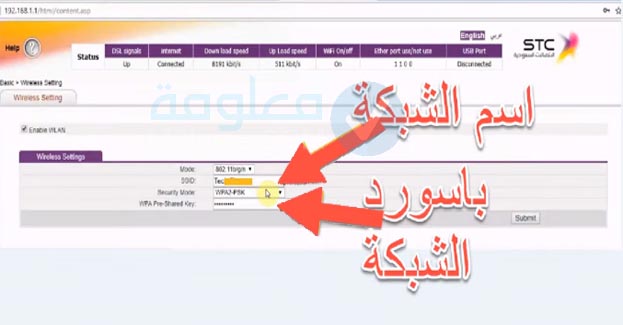
بهذه الطريقة ستتمكن بكل سهولة من تغيير كلمة المرور stc في هذا الإصدار بكل سهولة.
تغير الرقم السري stc إصدار I-240W-A
الطريقة لا تختلف على الطريقة السابقة، كل ما عليك القيام به هو.
1- الدخول على المتصفح وكتابة العنوان الافتراضي 192.168.1.1
2- كتابة كلمة المرور والباسورد. ثم الدخول.
3- في الصفحة الرئيسية توجه إلى خيار “network” ثم الدخول بعد ذلك على خيار “wifi“.
4- سوف تظهر لك الآن جميع معلومات الشبكة، قم بالنزول على خيار “WPA pre-shard key“، ثم كتابة باسورد جديد.
5- في الأخير قم بالضعط على “save”.
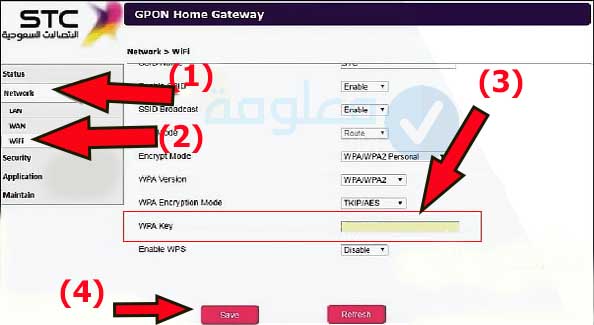
تغير رمز الشبكة stc اصدار – G-240W-B
في هذا الإصدار طريقة تغيير الباسور سهلة أيضا وبسيطة وهي كالتالي:
1- الدخول على صفحة الروتر بنفس الخطوات السابقة، كتابة عنوان 192.168.1.1
2- كتابة معلومات الدخول الافتراضية وهي اسم المستخم الكلمة السر ثم الضغط على login.
3- في صفحة الإعدادات ادخل على خيار Network ومنه إلى خيار Wireless (2.4 GHZ).
4- ستظهر ك الآن معلومات الشبكة التي يمكنك تعديلها، ثم بالنزول إلى خيار WPA key في هذا لخيار قم بكتابة كلمة السر الجديدة.
5- في الأخير قم بالضغط على Save حتى يتم حفظ كلمة السر الجديدة. يمكنك الآن استخدامها في الدخول على شبكة الواي فاي.
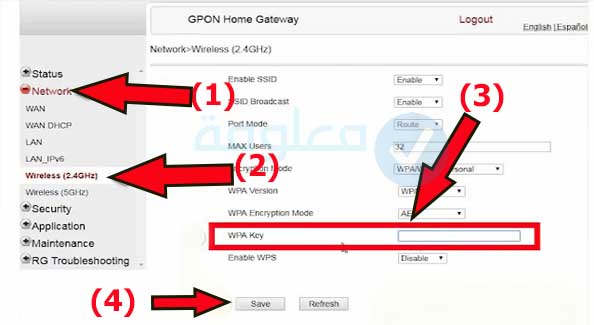
192.168.1.1 تغيير كلمة السر الروتر router password stc (تغيير كلمة سر الراوتر)
الآن سنقوم بشرح طريقة تغيير باسورد تسجيل الدخول على الروتر، العديد من الأشخاص لا يعرفون طريقة القيام بذلك، أو أنهم يخلطون بين تغيير باسورد الروتر وتغيير باسورد الروتر.
هناك فرق كبير بين تغيير كلمة السر للواي فاي وهي ما شرحتها في الأعلى، وبين تغيير كلمة السر الروتر التي سأشرح لك هنا.
تابع معي الخطوات التالية.
الخطوة 1:
قم بفتح المتصفح من الهاتف أو الكمبيوتر، ثم كتابة العنوان 192.168.1.1

الخطوة 2:
قم بكتابة المعلومات الافتراضية الموجودة على ظهر الروتر وهي اسم المستخدم username وكلمة السر password. ثم الضغط على login.
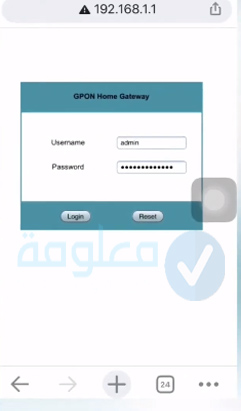
الخطوة 3:
عند الدخول على الصفحة الرئيسية، قم بالدخول على خيار Maintenance ثم بعدها على خيار password
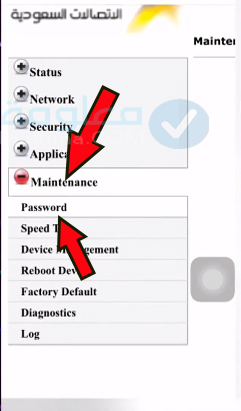
الخطوة 4:
الآن ستظهر لك بعض الخانات الخاصة بتغيير الباسورد قم بملئها كالتالي:
- في الخانة الأولى أدخل الباسورد الحالي.
- في الخانة الثانية أدخل الباسورد الجديد.
- في الخانة الثالثة قم بإعاة كتابة الباسورد الجديد.
- الخانة الرابعة غير مهمة، قم بكتابة أي شيء مثل “hi”
في الأخير قم بالضغط على save لحفظ الباسورد الجديد.
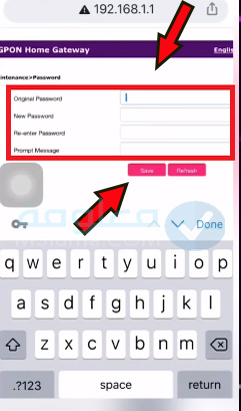
يمكنك الآن الخروج نهائيا، ثم إعادة الدخول على صفحة الإعدادات باستخدام الباسورد الجديد.
خلاصة:
كانت هذه أهم الخطوات اللازم اتباعها من أجل تغيير باسورد شبكة stc في السعودة ، يمكنك من خلال الخطوات في الأعلى تغيير باسورد الشبكة لجميع الإصدارات الخاصة بشبكة stc، كما يمكنك أيضا تغيير باسورد الدخول على الرواتر، كما شرحت لك.
يمكنك أيضا تغيير كلمة السر لجميع الشبكات الأخرى من خلال الجدول التالي:
المقال الأساسي : تغيير كلمة السر 192.168.1.1
























